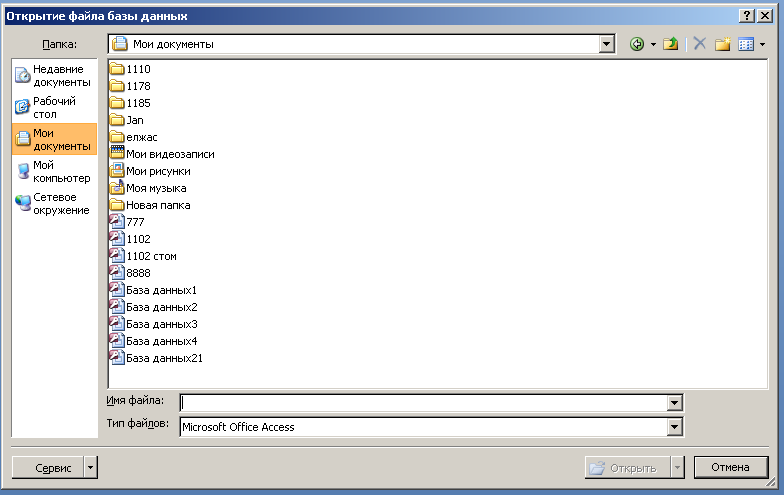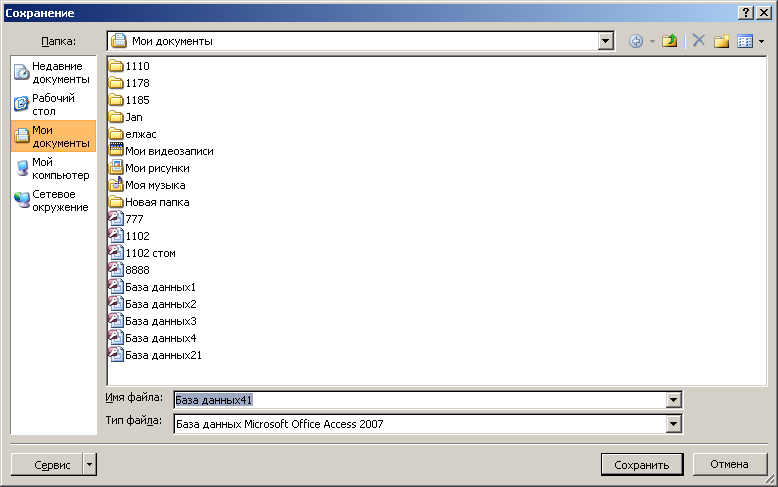Студопедия КАТЕГОРИИ: АвтоАвтоматизацияАрхитектураАстрономияАудитБиологияБухгалтерияВоенное делоГенетикаГеографияГеологияГосударствоДомЖурналистика и СМИИзобретательствоИностранные языкиИнформатикаИскусствоИсторияКомпьютерыКулинарияКультураЛексикологияЛитератураЛогикаМаркетингМатематикаМашиностроениеМедицинаМенеджментМеталлы и СваркаМеханикаМузыкаНаселениеОбразованиеОхрана безопасности жизниОхрана ТрудаПедагогикаПолитикаПравоПриборостроениеПрограммированиеПроизводствоПромышленностьПсихологияРадиоРегилияСвязьСоциологияСпортСтандартизацияСтроительствоТехнологииТорговляТуризмФизикаФизиологияФилософияФинансыХимияХозяйствоЦеннообразованиеЧерчениеЭкологияЭконометрикаЭкономикаЭлектроникаЮриспунденкция |
Способы форматирования данных программы Microsoftoffice⇐ ПредыдущаяСтр 32 из 32 Работа с файлами в Ассеss 2007 Работа с файлами в Ассеss 2007 подразумевает их открытие и сохранение. Остановимся подробнее на описании этих операций. Сначала рассмотрим открытие уже созданного файла. Создание нового файла требуется далеко не всегда. Гораздо чаще пользователь выполняет редактирование созданного файла. Суть этого процесса заключается в том, что открывается созданный файл (комбинация клавиш <Сtr1+O>). Или можно пойти более длинным путем, щелкнув мышью на большой круглой кнопке Оffiсе, а затем, выбрав в появившемся меню команду Открыть. Как бы вы ни поступали, результат будет один — диалоговое окно Открытие документа (рис.12).
Рис. 12. Выберите открываемый файл. Теперь осталось щелкнуть левой кнопкой мыши на кнопке Открыть, после чего содержимое выбранного вами файла появится на экране. После создания или изменения созданного файла его нужно сохранить. Для выполнения этой операции нажмите комбинацию клавиш <Сtr1+S> (быстрое сохранение) или <Р12> (аналог команды Сохранить как в меню, вызываемом после щелчка на кнопке Officе). Можете также воспользоваться более "длинными" командами: кнопка Office →Сохранить как. Обратите внимание, что при выборе команды Сохранитькак можно выбрать сохранение отдельного объекта базы данных либо всю базу данных. Если выбран последний вариант, на экране появится диалоговое окно Сохранение документа (рис.13). В поле Имя файла введите название вашего файла, а в поле Тип файла выберите тип сохраняемого файла, после чего щелкните мышью на кнопке Сохранить. Как и в предыдущем случае, вы можете отказаться от идеи сохранения файла, если он вас в силу каких-либо причин не устраивает. Для этого достаточно щелкнуть на кнопке Отмена. 
Рис. 13. В этом диалоговом окне укажите имя и тип сохраняемого файла. Настройка рабочей среды Панель быстрого доступа (см. рис 14) Изначально эта панель включает три команды. · Файл, "быстрые" клавиши <Сtг1+S>.Сохранение созданных (или измененных) файлов. · Отменить, "быстрые" клавиши <Сtг1+Z>.Отмена выполненной операции. Как уже отмечалось, после щелчка левой кнопкой мыши на стрелке, находящейся справа от пиктограммы этой команды, отображается список из выполненных команд. Вы можете отменить любую из выполненных команд. · Вернуть, "быстрые" клавиши <Сtr1+Y>.Повторение выполненной операции.
|
||
|
Последнее изменение этой страницы: 2018-04-12; просмотров: 500. stydopedya.ru не претендует на авторское право материалов, которые вылажены, но предоставляет бесплатный доступ к ним. В случае нарушения авторского права или персональных данных напишите сюда... |